Snagit是什么?Snagit是一款屏幕捕獲與轉換程序,可以捕捉,編輯,共享您計算機屏幕上的一切對象.那么,Snagit可以實現滾動截圖們?Snagit怎么滾動截圖呢?接下來錯新站長站小編就給大家具體介紹一下使用snagit12滾動截屏的方法,希望對大家有所幫助!

snagit12滾動截圖方法
1、下載snagit安裝包及漢化包,下載完成后,順序安裝snagit安裝包,漢化包;安裝完成后,打開snagit應用程序,會給出輸入序列號的提示,在序列號文件中選中一個序列碼輸入即可。
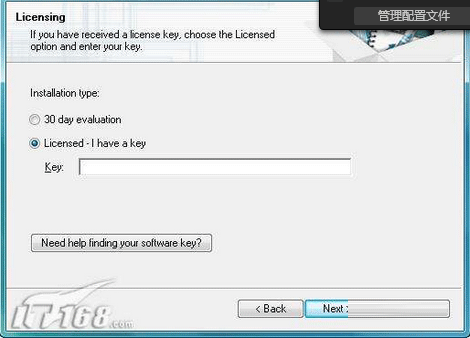
2、打開snagit后,對應會在屏幕上方儲蓄snagit捕獲窗口,鼠標觸及到即會彈出,在該捕獲對話框中,點擊“下一個配置組”配置組按鈕,見圖片所示,直至最后一組,可以看到滾動截屏對應的3個選項,Alternative Scroll, Scroll a region, custom Scroll,下面我們將分別說明,
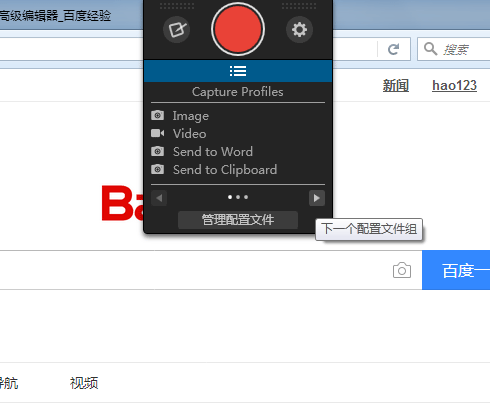
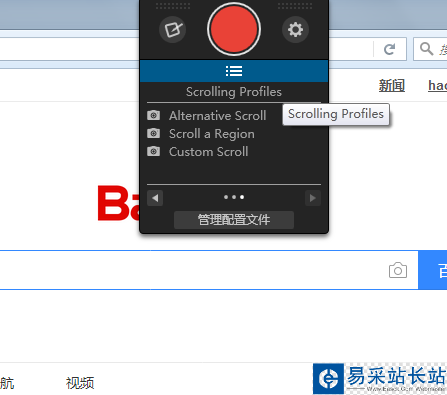
3、Alternative Scroll:這個滾動截屏選項主要用于全屏幕窗口的滾動截屏,例如:一個網頁,word窗口等,使用方法為點擊該選項,將鼠標放置在對應窗口區域,會出現一個按鈕,見圖下方,點擊該按鈕,整個窗口區域從上到下即會被完整截取下來,

4、Scroll region:這個滾動截屏選項使用起來比較直接,選中自己想截取的部分,鼠標點擊后,選中區域后向下拖動,直至下方部分全部截取上,松開鼠標,即可完成截圖。
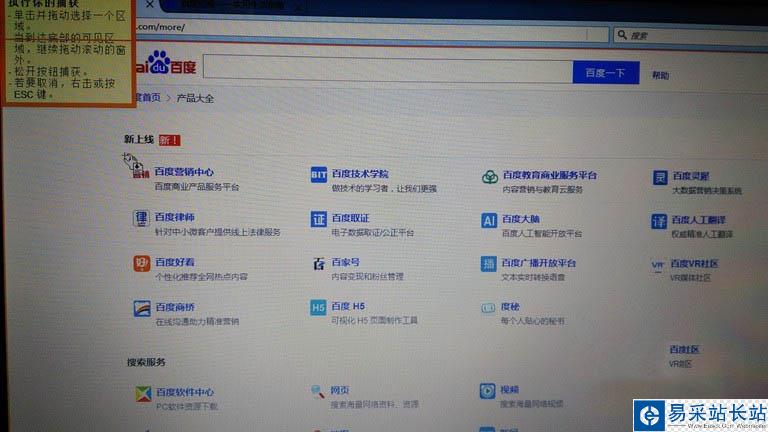
5、custom Scroll:這個選項用于截取到底部的情況,適用于手動選取范圍,選取完成后,選取區域右下角會生成一個加好,松開鼠標,點擊左鍵,即會自動向下滾動截屏,直至最底部,適合被截圖對象非常長的情況,使用該選項會非常便捷。
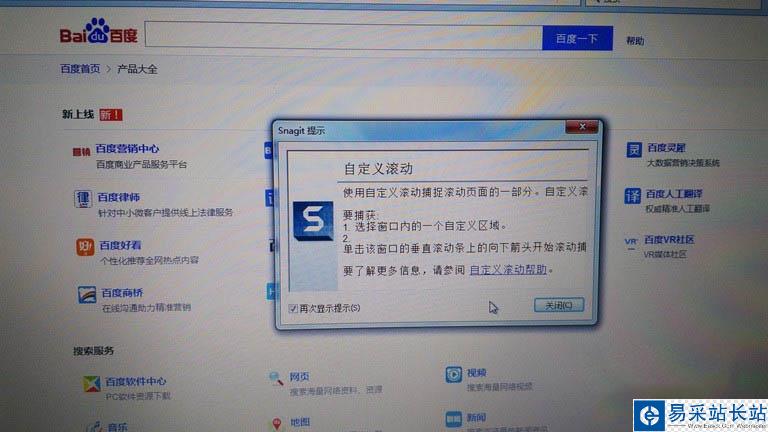
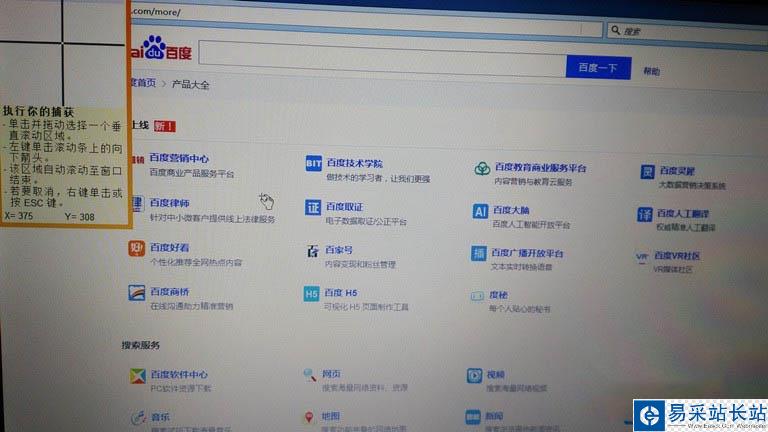
6、在使用上述滾動截屏操作選項時,如果在滾動截屏過程中,發現選取部分錯誤,或發現截取內容過長,想要終止截屏過程,點擊ESC鍵即可取消截屏。
這里在補充一下snagit最基本的截屏操作,點擊截屏窗口中的紅色按鈕,即可開始截圖,區域截取完成后,點擊快照按鈕即截圖成功。
新聞熱點
疑難解答